Einführung
MP4 ist eines der beliebtesten Videodateiformate, da es mit verschiedenen Geräten und Anwendungen funktioniert. Von persönlichen Erinnerungen bis hin zu kommerziellen Unternehmungen enthalten MP4-Dateien oft unbezahlbares Material. Leider können diese Dateien manchmal beschädigt werden, was sie für Benutzer unbrauchbar und frustrierend macht.
In diesem Artikel untersuchen wir die Ursachen für die Beschädigung von MP4-Dateien und zeigen Ihnen praktikable Wiederherstellungsoptionen. Egal, ob Sie eine schnelle Reparatur mit dem VLC Media Player oder die erweiterten Funktionen von EaseUS Video Repair wünschen, dieser Artikel bietet alles. Darüber hinaus geben wir Ihnen Präventionstipps, die Ihnen helfen, Ihre Dateien in Zukunft zu schützen.

Häufige Ursachen für die Beschädigung von MP4-Videodateien
Das Verständnis der Ursachen für MP4-Beschädigungen kann dabei helfen, das Problem zu beheben und es in Zukunft zu vermeiden. Im Folgenden sind die häufigsten Ursachen aufgeführt:
- Unterbrechungen während der Dateiübertragung: Unerwartete Unterbrechungen, wie das Entfernen eines Speichergeräts oder der Verlust des Internetzugangs, können zu unvollständigen oder beschädigten MP4-Dateien führen.
- Stromausfälle: Das Aufzeichnen oder Hochladen von Daten während eines Stromausfalls kann zu unvollständigem Schreiben führen, wodurch die Videodateien beschädigt werden.
- Viren- oder Malware-Angriffe: Schadsoftware kann MP4-Dateien infizieren und beschädigen, sodass sie unbrauchbar werden.
- Nicht unterstützte Mediaplayer oder Codecs: Der Versuch, MP4-Dateien mit alten oder nicht unterstützten Playern abzuspielen, kann zu Wiedergabeproblemen oder einer Beschädigung des Dateiheaders führen.
- Beschädigung des Dateikopfes: Der Dateikopf enthält die notwendigen Informationen zum Abspielen des Videos. Ist dieser beschädigt, wird die Datei unlesbar.
Methoden zur Reparatur beschädigter MP4-Videodateien
Schäden an MP4-Videodateien müssen repariert werden, um auf wichtige Inhalte zugreifen zu können. Dies kann mithilfe integrierter Media Player-Funktionen, spezieller Software und manueller Befehlszeilentools erfolgen.
1. Verwenden des EaseUS Video Repair Tools (empfohlene Lösung)
Wählen Sie das beste Reparaturtool für beschädigte Videodateien, um eine reibungslose Wiederherstellung zu gewährleisten. Erweiterte Geschwindigkeits-, Zuverlässigkeits- und Benutzerkomfortfunktionen zeichnen das EaseUS Video Repair Tool aus . Dieses Programm bietet eine Komplettlösung für Videoschäden, die durch unterbrochene Dateiübertragungen, Probleme mit Speichergeräten oder Stromausfälle verursacht werden.
Das EaseUS Video Repair Tool ist ein unverzichtbares Tool zur Videoreparatur. Seine KI-gesteuerten Algorithmen sorgen für effiziente Videokorrekturen ohne Qualitätseinbußen. EaseUS kann beschädigte MP4-, MOV-, AVI- und andere Dateien für professionelle Videofilmer und Speicherbewahrer reparieren. Dank seiner Benutzeroberfläche ist die Methode für Anfänger und Experten einfach.
Hauptmerkmale:
- Umfangreiche Formatunterstützung: Repariert Videos in verschiedenen Formaten wie MP4, MOV, M2TS, MKV und mehr.
- Behebt komplexe Beschädigungsprobleme: Behebt Schäden, die durch unvollständige Übertragungen, plötzlichen Stromausfall oder fehlerhafte Geräte verursacht wurden.
- Behält die Originalqualität bei: Stellt sicher, dass die reparierten Videos so scharf und lebendig bleiben wie die Originale.
- Sichere Reparaturen: Wir arbeiten mit einem Engagement für den Datenschutz, sodass Ihre Inhalte während des gesamten Vorgangs geschützt sind.
- Gerätekompatibilität: Repariert Dateien von Kameras (Canon, Nikon, GoPro usw.), Smartphones und anderen Geräten.
Erfahren Sie, wie Sie mit dem EaseUS Video Repair Tool MP4-Videos reparieren:
Schritt 1. Besuchen Sie EaseUS Online Video Repair. Ziehen Sie die beschädigte oder nicht abspielbare Videodatei per Drag & Drop oder klicken Sie auf „Video hochladen“ , um sie manuell abzurufen.

Schritt 2. Geben Sie eine gültige E-Mail-Adresse ein und klicken Sie auf „Reparatur starten“, um zu beginnen. Dadurch wird die sichere Zustellung der korrigierten Datei gewährleistet.

Schritt 3. Das Tool analysiert und repariert Videos automatisch. Sie können die Seite während der Reparatur geöffnet lassen oder woanders arbeiten.

Schritt 4. Nach der Reparatur erhalten Sie per E-Mail einen Extraktionscode. Zeigen Sie das korrigierte Video in der Vorschau an und laden Sie es herunter, indem Sie den Code auf der Reparaturseite eingeben. Klicken Sie auf „Herunterladen“ und bestätigen Sie, um das Video wiederherzustellen.

Vorteile der Verwendung von EaseUS Video Repair:
- Hohe Erfolgsquote: Spezielle Algorithmen erhöhen die Wahrscheinlichkeit einer erfolgreichen Reparatur.
- Gleichbleibende Qualität: Reparaturen werden mit wenig bis keinem Verlust der Videoqualität durchgeführt.
- Umfassende Unterstützung: Kann mit einer Vielzahl von Beschädigungsszenarien und Videoformaten umgehen.
2. Verwenden des VLC-Mediaplayers zur grundlegenden Reparatur
Viele Mediaplayer verfügen über rudimentäre Reparaturfunktionen für beschädigte Videodateien. Ein berühmtes Beispiel ist der VLC Media Player, ein kostenloses Open-Source-Dienstprogramm, das für seine Flexibilität und benutzerfreundliche Oberfläche bekannt ist.
Befolgen Sie die Schritte zum Reparieren von MP4-Dateien mit VLC Media Player:
Schritt 1. Öffnen Sie die App „VLC Player“ auf Ihrem PC. Falls Sie dies noch nicht getan haben, laden Sie sie von der offiziellen Website herunter.

Schritt 2. Gehen Sie zum Menü „Medien“ und wählen Sie „Konvertieren/Speichern“. Um die beschädigte MP4-Datei zu importieren, gehen Sie zur Registerkarte „Datei“ und klicken Sie auf „Hinzufügen“. Klicken Sie unten auf die Schaltfläche „Konvertieren/Speichern“ .

Schritt 3. Wählen Sie im Feld „Konvertieren“ das entsprechende Ausgabeformat (z. B. MP4). Klicken Sie auf „Durchsuchen“, um den Speicherort und den Namen der konvertierten Datei auszuwählen. Klicken Sie auf „Start“, um den Konvertierungsvorgang zu starten.

Schritt 4. Ändern Sie nach Abschluss der Konvertierung die Dateierweiterung von „.mp4“ in „.avi“. Öffnen Sie VLC und gehen Sie zu „Tools“ > „Einstellungen“ > „Eingabe/Codecs“.
Schritt 5. Ändern Sie auf der Registerkarte „Dateien“ „Beschädigte oder unvollständige AVI-Datei“ in „Immer reparieren“. Speichern Sie die Einstellungen und spielen Sie dann die umbenannte Datei ab. VLC versucht, sie automatisch wiederherzustellen.
Vorteile der Verwendung des VLC Media Players:
- VLC ist öffentlich zugänglich und funktioniert mit einer Vielzahl von Betriebssystemen.
- Das intuitive Design macht die Navigation einfach.
Nachteile der Verwendung des VLC Media Players:
- VLC verfügt über eingeschränkte Reparaturfunktionen und kann stark beschädigte Dateien möglicherweise nicht reparieren.
- Die korrigierte Datei weist möglicherweise eine geringere Qualität auf.
3. Manuelle Reparaturmethoden
Manuelle Reparaturverfahren mit Befehlszeilenprogrammen wie FFmpeg sind eine Option für Personen mit technischen Kenntnissen. FFmpeg ist ein kostenloses Open-Source-Dienstprogramm zur Verarbeitung von Multimediadaten. Um MP4-Dateien mit FFmpeg zu reparieren, befolgen Sie die nachstehenden Anweisungen:
Schritt 1. Um FFmpeg zu installieren, gehen Sie auf die offizielle Website und laden Sie es herunter.
Schritt 2. Unter Windows drücken Sie Win + R, geben „cmd“ ein und drücken die Eingabetaste. Wenn Sie macOS/Linux verwenden, öffnen Sie das Terminalprogramm.

Schritt 3. Um eine Reparatur zu versuchen, verwenden Sie den folgenden Befehl:
ffmpeg -i Party.mp4 Birthday.avi. Dies konvertiert einen MP4-Film „Party“ in eine AVI-Datei mit dem Namen „Birthday“.

Schritt 4. FFmpeg verarbeitet die Datei und stellt Ausgabeprotokolle bereit, die angeben, ob der Vorgang erfolgreich war oder fehlgeschlagen ist. Überprüfen Sie die korrigierte Datei auf Auflösung.
Vorteile der Verwendung von FFmpeg:
- Die Nutzung des Tools ist kostenfrei.
- Multimedia-Verarbeitungsleistung und Flexibilität.
Nachteile der Verwendung von FFmpeg:
- Muss mit Befehlszeilenschnittstellen und -befehlen vertraut sein.
- Falsche Anweisungen können zu weiteren Dateiproblemen führen.
Risiken manueller Reparaturen:
- Durch unsachgemäße Handhabung kann es zu einem irreversiblen Verlust der Videodaten kommen.
- Die Ausführung erfordert ein gewisses Maß an technischem Geschick.
Wann Sie professionelle Tools wie EaseUS verwenden sollten:
- Eine schwerwiegende Beschädigung liegt vor, wenn die Qualität einer Videodatei erheblich beeinträchtigt ist.
- Benutzern, die keine Erfahrung mit Befehlszeilentools haben, fehlt möglicherweise das technische Fachwissen.
- Zeitbeschränkungen erfordern eine schnelle und effektive Lösung ohne große Lernkurve.
So verhindern Sie künftig eine Beschädigung von MP4-Dateien
Obwohl EaseUS Video Repair beschädigte Videos reparieren kann, ist Vorbeugung immer am besten. Mit bewährten Methoden können Sie die Beschädigung von MP4-Dateien erheblich verringern und so Ihre wertvollen Videos schützen. Im Folgenden finden Sie einige Tipps zur Vorbeugung von MP4-Dateibeschädigungen
1. Verwenden Sie zuverlässigen Speicher
Um Hardwarebeschädigungen zu vermeiden, kaufen Sie SD-Karten, externe Laufwerke und USB-Sticks von einem bestimmten Hersteller.
2. Vermeiden Sie abrupte Abschaltungen.
Bevor Sie Ihr Smartphone ausschalten, beenden Sie die Aufnahme oder Übertragung von Dateien. Ein plötzlicher Stromausfall während dieser Vorgänge kann häufig zu Beschädigungen führen.
3. Sichern Sie Videos regelmäßig.
Es werden mehrere MP4-Backups auf Cloud-Speichern und externen Datenträgern empfohlen. Dieser Ansatz verringert unerwarteten Datenverlust oder -beschädigung.
4. Halten Sie Ihre Antivirensoftware auf dem neuesten Stand.
Videodateien können durch Malware beschädigt werden. Aktualisieren Sie Ihre Antivirensoftware regelmäßig, um diese Gefahren zu vermeiden.
5. Aktualisieren Sie Media Player und Codecs
Aktualisieren Sie Ihre Mediaplayer und Codecs. Veraltete Software kann aktuelle Dateiformate falsch verarbeiten, was das Risiko einer Beschädigung erhöht.
Abschluss
Beschädigte MP4-Dateien müssen keine Erinnerungen oder Projekte ruinieren. EaseUS Video Repair mit VLC Media Player kann beschädigte Dateien schnell wiederherstellen. Proaktive Maßnahmen wie zuverlässiger Speicher und häufige Backups verringern zukünftige Gefahren. Diese Methoden sorgen dafür, dass Ihre Videos sicher und zugänglich bleiben, egal ob Sie Profi oder Hobbyfotograf sind. Gute Tools und Gewohnheiten machen den Unterschied. Entdecken Sie EaseUS Video Repair für eine vollständige und einfache Wiederherstellung von MP4- und anderen Videos. Sichern Sie Ihre Filme jetzt, damit Sie jahrelang unbesorgt sein können.
Häufig gestellte Fragen
1. Wie repariere ich eine MP4-Datei?
VLC Media Player oder professionelle Reparatursoftware können MP4-Dateien reparieren. Die integrierte Reparaturfunktion von VLC behebt einfache Beschädigungsprobleme, während EaseUS Video Repair schwerwiegendere Probleme behandelt. Laden Sie die beschädigte Datei hoch, reparieren Sie sie und speichern Sie dann den Film.
2. Wie repariert man eine beschädigte MP4-Datei?
Reparieren Sie einfache MP4-Dateibeschädigungen mit kostenlosen Tools wie VLC Media Player. Fortgeschrittene Programme wie EaseUS Video Repair verarbeiten verschiedene Formate und Geräte und sind bei schwerwiegenden Beschädigungen überlegen. Diese Programme stellen Videos ohne Qualitätseinbußen wieder her.
3. Was ist ein MP4-Videoreparaturtool?
Eine MP4-Videoreparatursoftware repariert beschädigte oder nicht abspielbare MP4-Dateien. Unterbrechungen der Dateiübertragung, Stromausfälle und Hardwarefehler werden behoben. EaseUS Video Repair verfügt über einfache Schnittstellen und ausgefeilte Funktionen zur Wiederherstellung von Videos.
Hinweis: Alle Bilder in diesem Beitrag wurden uns von der Firma EaseUs zur Verfügung gestellt!


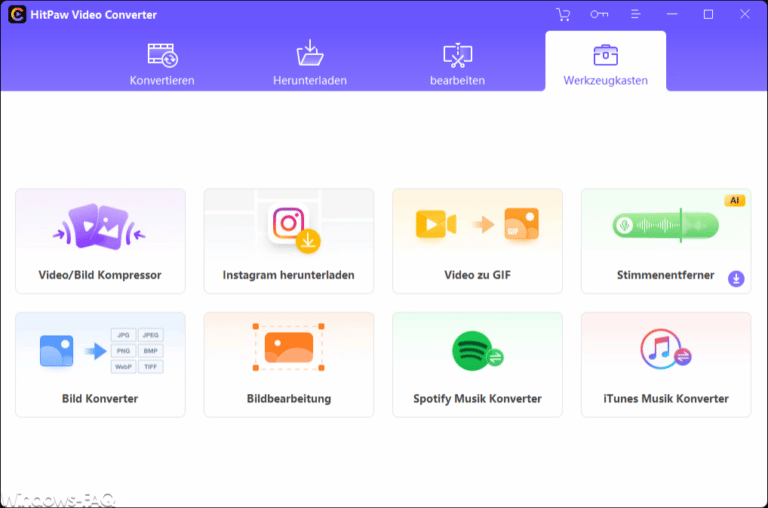
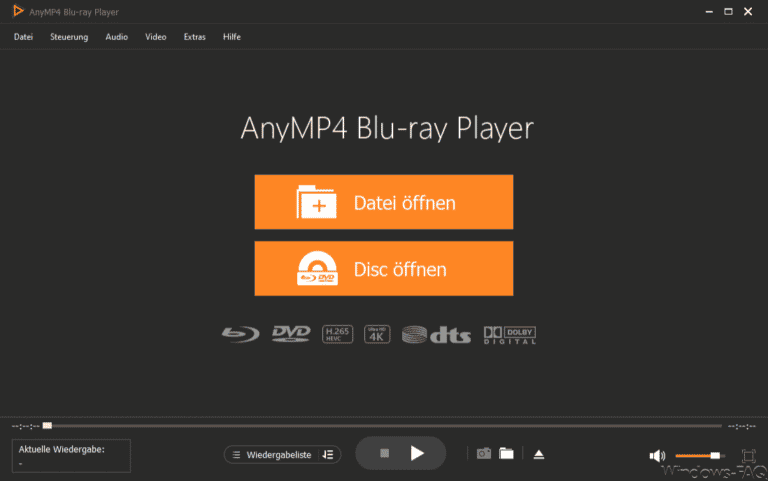


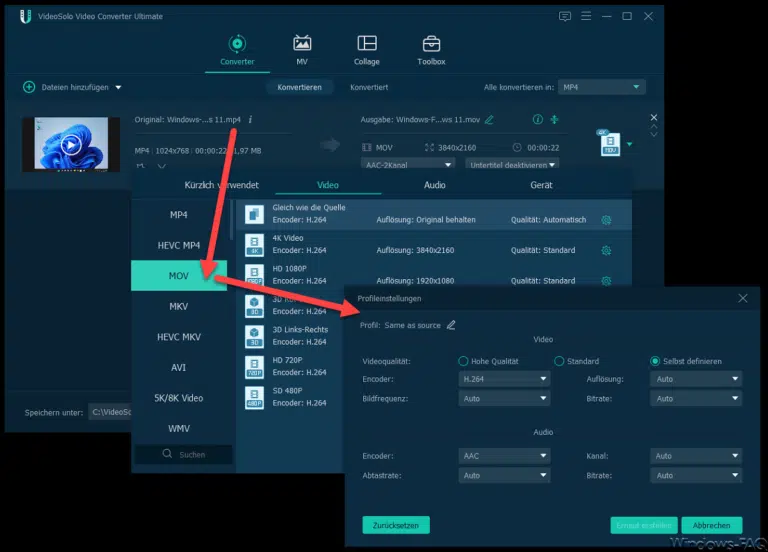
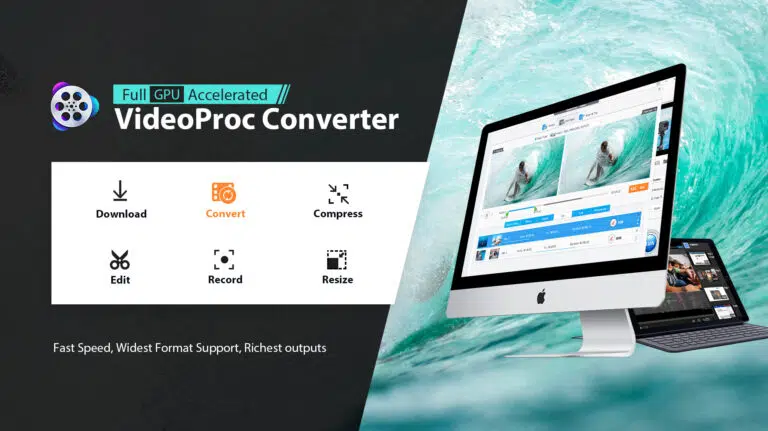




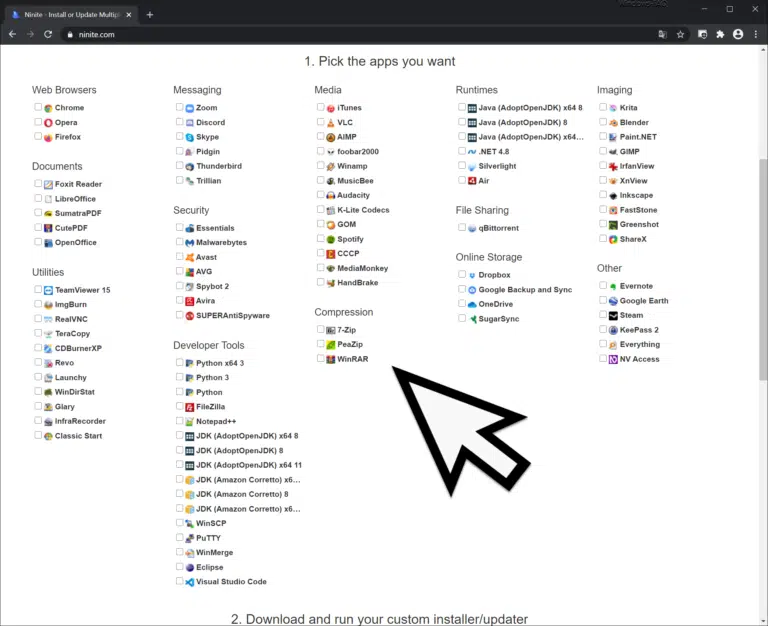



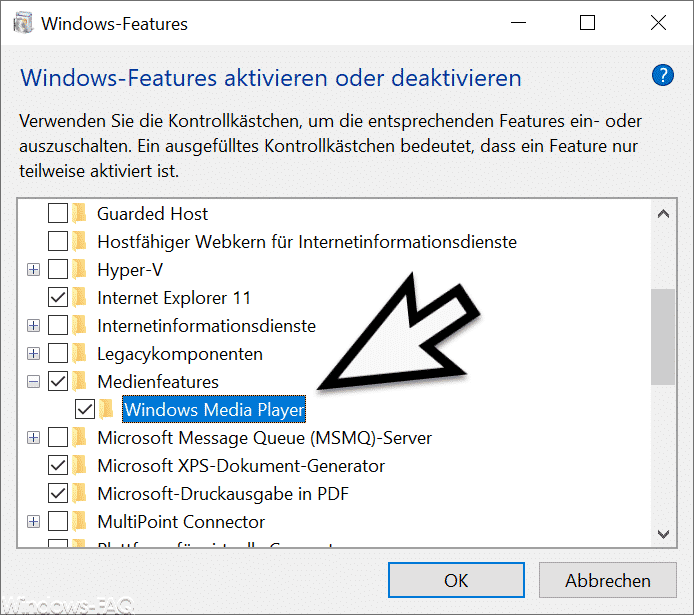





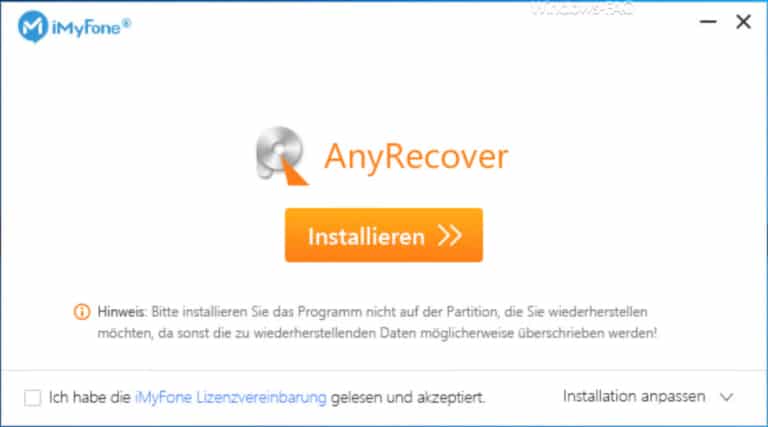




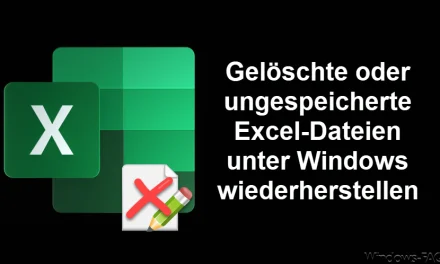





Neueste Kommentare